Les publications similaires en ligne sont de plus en plus populaires grâce aux grands sites d’information. Un article lié en ligne est essentiellement un lien vers un article pertinent au milieu d’une publication de blog, ce qui s’avère augmenter le nombre de pages vues. Dans cet article, nous allons vous afficher comment ajouter des articles liés en ligne dans les publications de blog WordPress.
Pourquoi et quand avez-vous besoin de Publications similaires en ligne ?
Dans la plupart des cas, vous reliez simplement vos publications de blog naturellement lors de la rédaction. Pour toutes les autres fois, les blogueurs s’appuient généralement sur des extensions de publications similaires qui affichent le contenu lié à la fin de la publication.
Afficher des publications similaires permet à vos lecteurs de voir d’autres contenus intéressants sur votre site qui sont pertinents pour eux.
Mais comme les extensions de publications similaires traditionnelles ajoutent des publications liées à la fin de l’article, que se passe-t-il si l’utilisateur n’arrive jamais jusque-là ?
C’est là que les liens de publication en ligne s’avèrent utiles. Vous pouvez les mettre en valeur sans distraire l’utilisateur de la lecture de l’article en cours.
Voyez comment Mashable procède dans la capture d’écran ci-dessous :
Plutôt sympa, non ? Outre l’amélioration des pages vues, cela aide également votre référencement, car il s’agit essentiellement d’interconnecter votre contenu. Consultez notre guide sur l ‘optimisation des publications de blog pour le référencement.
Voyons comment ajouter des publications similaires en ligne dans WordPress.
Comment ajouter des Publications similaires en ligne dans WordPress ?
La première chose à faire est d’installer et d’activer l’extension Publications similaires en ligne. Une fois activé, vous devez visiter la page Réglages » Publications similaires en ligne pour configurer les paramètres de l’extension.
Vous devrez cliquer sur l’option Actif pour pouvoir voir les réglages de l’extension.
Vous pouvez modifier l’apparence de la façon dont les publications similaires apparaîtront dans vos publications.
Il existe deux thèmes gratuits que vous pouvez utiliser, et vous pouvez également les personnaliser en modifiant les couleurs.
Sous les options d’apparence, vous trouverez une option permettant d’ajouter des publications liées en ligne dans les publications existantes. Vous pouvez sélectionner le nombre de liens que vous souhaitez ajouter dans chaque publication. Vous pouvez également saisir le nombre de mots qui doivent être utilisés comme espace entre deux liens de publications similaires.
N’oubliez pas de cliquer sur le bouton Enregistrer pour stocker vos Réglages.
Dans certains cas, il se peut que vous ne souhaitiez pas qu’une publication individuelle affiche des Publications similaires en ligne. Dans ce cas, il est très facile de désactiver ces publications liées à des articles spécifiques.
Cliquez simplement pour modifier la publication et défilez un peu vers le bas. Vous remarquerez la Boîtes méta des publications similaires avec la faculté de la désactiver dans la colonne de droite.
Nous espérons que cet article vous a aidé à ajouter des articles liés en ligne dans les publications de blog WordPress. Vous pouvez également consulter ces 21 extensions pour gérer efficacement un blog WordPress multi-autrices.
Si vous avez aimé cet article, veuillez alors vous abonner à notre chaîne YouTube pour des tutoriels vidéo WordPress. Vous pouvez également nous trouver sur Twitter et Facebook.

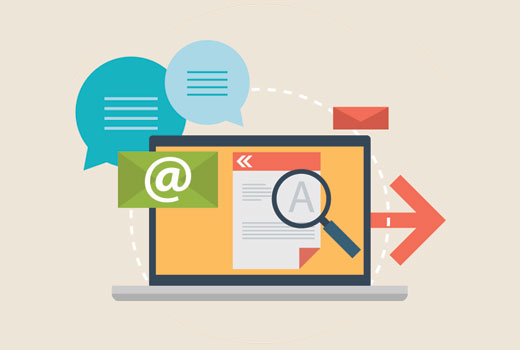
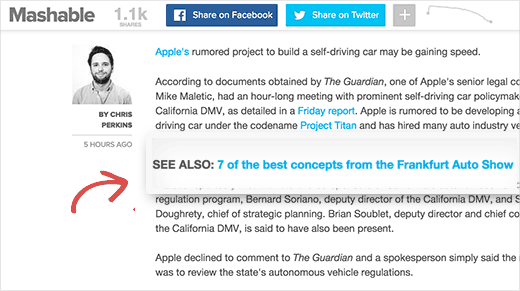
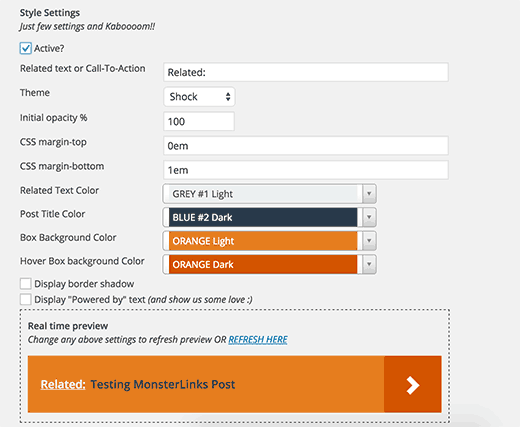
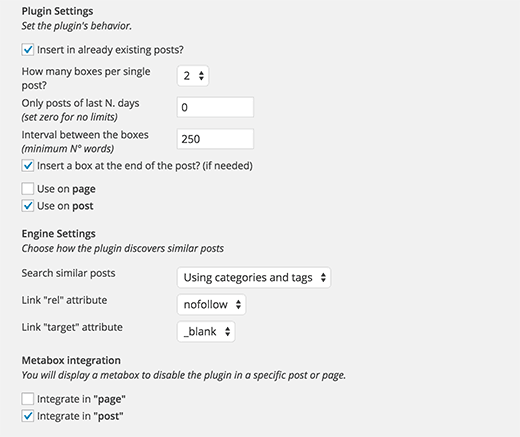
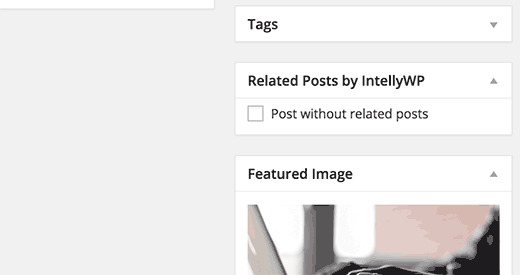




Syed Balkhi says
Hey WPBeginner readers,
Did you know you can win exciting prizes by commenting on WPBeginner?
Every month, our top blog commenters will win HUGE rewards, including premium WordPress plugin licenses and cash prizes.
You can get more details about the contest from here.
Start sharing your thoughts below to stand a chance to win!
Nithya Pravinkumar says
Can we choose the article to appear as a related post? Or, it only picks random recent articles? My requirement is to choose them on my own.
WPBeginner Support says
You are not currently able to select specific posts but you can limit the posts it is able to select.
Administrateur
mehdi says
how to change title font in Inline Related Posts pro plugin ?
WPBeginner Support says
If the plugin does not have the option built-in, you would want to use inspect element to find the CSS for the plugin and modify the font. We have a guide on how to use inspect element here:
https://www.wpbeginner.com/wp-tutorials/basics-of-inspect-element-with-your-wordpress-site/
Administrateur
LINAS says
Thank You. I Searched whole google how to incorporate this in my posts.
WPBeginner Support says
Glad our article could help
Administrateur
Alok Patel says
I refreshed my page 3 times yet its font is showing overlapping in a mobile phone. I checked all the settings but I am not able to improve this. please help me out. as soon as possible. thank u for sharing this article.
WPBeginner Support says
Hi Alok,
This is probably due to your theme’s CSS. You will need to use custom CSS to fix font overlapping issue.
Administrateur
Leo Izzo says
Thank you very much!
Paul Olyslager says
I have integrated the plugin as well. I was just wondering how I would track the clicks on these links through Google Tag Manager. It seems that the class name (used for tracking) is dynamically changed for every separate link. Any idea on how to define the trigger in GTM?
Sumit Kumar says
And also how to change no. of links from 1 to 5 of inline related post. Please guide me. I am on beginners stage on wordpress
Sumit Kumar Gogawat says
it is showing bottom of the post, how can add this in between post or right after first paragraph of post
Sumit Gogawat says
Thank you very much… I was comment on another post on your site for this post and I m surprised you reply very fast. I become your fan.
Thanks
WPBeginner Support says
Thanks for the kind words.
Administrateur
kentot says
It can’t appear on mobile device. Bad idea to use it.
WPBeginner Support says
It works perfectly on mobile. Please open a support thread on plugin’s website to troubleshoot it.
Administrateur
Shoutatech says
I’m sorry you feel that way. But Syed has a point it does work you can see it live on my website
Thanks for this plugin dear.
sakir says
Thank for sharing.
Jeff M says
Thanks for the article. I took your advice and installed the plugin on two sites I manage, including my personal resume/portfolio/blog site. I’ll keep track of things using Google Analytics and see if it makes a difference. Easy to install and customize. Always glad to find some new, cool stuff to add to WP. Nothing tested, nothing gained.
Gaurav Khurana says
good one, yes they play an important role , but i think we should make them to open the new posts in a new tab
Catherine says
Thank for sharing.
Question: do you know how « inline Links » impacts on the article? For example, readers read less and leave for the other page? Or do they read to the end and then leave?
Adeniyi Badmus says
I think that depends on how engaging the article is.